ScreenFlow est un excellent logiciel Mac pour le screencasting et le montage vidéo. Il enregistre vos activités sur votre écran de bureau, que vous pouvez ensuite modifier en modifiant et en réorganisant les informations, ainsi qu'en ajoutant des légendes, des notes et des mouvements aux enregistrements. Vous ferez sans aucun doute le travail avec une chronologie en couches et de nombreuses fonctionnalités que vous ne trouverez pas dans un éditeur vidéo typique. ScreenFlow est un programme qui vous permet d'enregistrer votre écran ainsi que d'éditer des vidéos. Le programme a été créé pour Mac plutôt que pour Windows. Si vous êtes un utilisateur Windows, vous devrez trouver un autre moyen d'accéder aux programmes.
Le logiciel est parfait pour les personnes qui souhaitent créer des films d'aspect professionnel à des fins pédagogiques ou promotionnelles. Les enseignants peuvent utiliser ScreenFlow pour diffuser de courts films pratiques qui amélioreront l'engagement en classe. Pour leurs produits, les experts en marketing peuvent réaliser une vidéo explicative ou une leçon. Les YouTubers et les blogueurs peuvent créer une vidéo professionnelle qui engage leurs téléspectateurs en quelques minutes. L'utilisateur peut passer d'un écran à l'autre d'un simple clic sur un bouton grâce à ScreenFlow. Il permet également l'enregistrement à partir d'un appareil mobile en plaçant simplement l'appareil sur un port USB et en sélectionnant l'option Enregistrer un appareil IOS. Bien sûr, l'option est également facilement accessible depuis le menu principal.
1. Fonctionnalités étonnantes de ScreenFlow
Conception de l'interface utilisateur :
Avec une interface utilisateur élégante, un programme de montage vidéo et d'enregistrement d'écran facile à utiliser conçu exclusivement pour les utilisateurs de MacBook. Il existe également une pléthore d'autres effets de transition, qui sont tous étiquetés pour les rendre faciles à identifier. D'autres logiciels de montage vidéo nomment les effets de transition d'une manière si confuse que cela crée beaucoup de stress tout au long du processus de montage.
Résolution d'affichage :
Pour fonctionner de manière fluide et correcte avec une carte graphique autorisée macOS pour Apple MacBook, elle exige une haute résolution.
Formats d'entrée/sortie acceptés :
Ces formats d'entrée logiciels nécessitent un GPU Thunderbolt externe dans les appareils Capture. Bien que le fichier de projet de sortie final soit rendu à l'aide de l'approche du codec H264.
Fonctionnalité d'édition :
Ce programme permet le montage vidéo, ainsi que des commentaires et des outils de dessin, ainsi que l'enregistrement d'écran. L'interface d'édition est également assez conviviale. Pour les images vidéo et l'audio, il existe une chronologie, qui est identique à la plupart des autres outils d'édition conviviaux.
Interaction utilisateur :
De bonnes notes sur l'App Store, ainsi que des millions d'utilisateurs de macOS dans le monde, prouvent que cet utilitaire logiciel offre une expérience utilisateur très satisfaisante.
Fonctionnalités d'exportation :
Il offre une option de téléchargement direct sur YouTube qui vous permet de publier directement votre vidéo modifiée sur votre chaîne YouTube. Tous les effets vidéo se trouvent dans le coin supérieur droit. Du texte et des vidéos peuvent être ajoutés, ainsi que des attributs audio et vidéo, des effets vidéo, etc.
2. Comment utiliser ScreenFlow
Étape 1.Configuration et interface utilisateur :
ScreenFlow voudra être déplacé dans votre dossier de programmes lorsque vous le téléchargerez initialement. L'écran d'introduction apparaît une fois que tout est opérationnel. Vous pouvez produire de nouveaux médias en capturant votre écran et/ou votre microphone en sélectionnant "Nouvel enregistrement". Vous pouvez également commencer un nouveau document vierge ou en ouvrir un sur lequel vous travaillez actuellement. Quel que soit le chemin que vous choisissez, vous arriverez finalement à cet endroit :
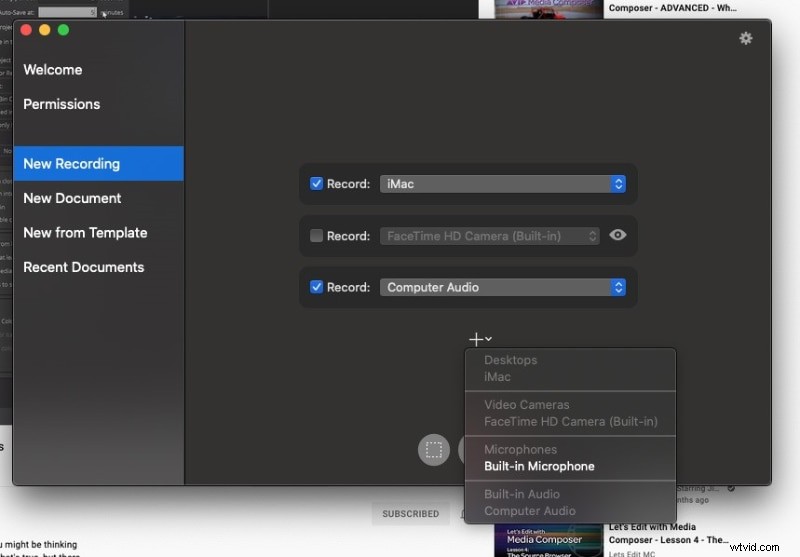
Étape 2.Média et enregistrement d'écran :
ScreenFlow peut enregistrer votre bureau ou tout appareil iOS connecté à votre ordinateur via la connexion Lightning, ce qui est particulièrement utile pour les passionnés d'Apple qui peuvent avoir besoin d'afficher une fonction mobile pendant une vidéo. Cette fonction ne m'était pas accessible puisque j'ai un téléphone Android. La fonction principale de ScreenFlow est un enregistrement d'écran, et l'application est particulièrement efficace pour capturer des vidéos. Vous recevrez une boîte de dialogue pour les paramètres de capture tels que les choix de source et audio lorsque vous sélectionnez pour démarrer un nouvel enregistrement d'écran.
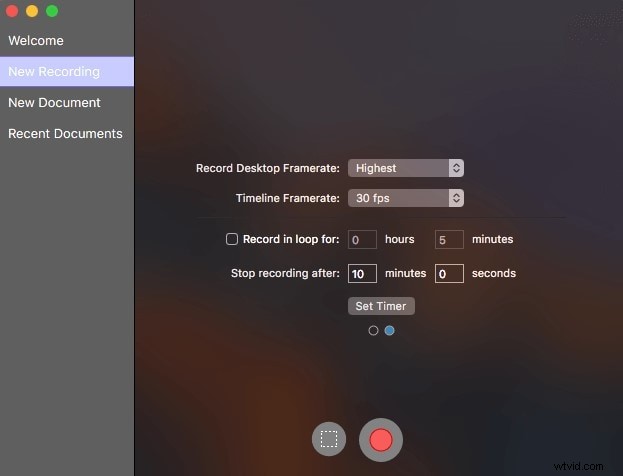
Étape 3. Éteignez l'enregistreur :
Vous serez instantanément transféré vers un nouveau document (ou celui sur lequel vous étiez en train de travailler) une fois l'enregistrement terminé et votre enregistrement apparaîtra dans la chronologie et le panneau des ressources multimédias. L'onglet multimédia, situé sur le panneau d'édition de droite, contient tous les clips vidéo que vous avez téléchargés, l'audio d'iTunes ou de votre PC et une copie de vos enregistrements d'écran.
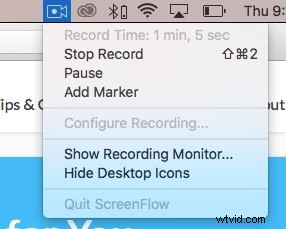
3. Meilleures alternatives ScreenFlow
Wondershare Filmora :
Certains YouTubers et vloggers créeront eux-mêmes de superbes films, tandis que d'autres prendront des extraits de films merveilleux et célèbres et ajouteront leur voix pour créer des clips vidéo que tout le monde aime regarder. Il est essentiel d'avoir un programme d'enregistrement d'écran et de montage vidéo solide comme ScreenFlow alternative Filmora, que nous ayons un passe-temps unique ou que nos employés soient directement liés à l'enregistrement et au montage vidéo. Wondershare Filmora est un programme de création de démo qui vous permet de capturer votre écran et de monter votre film en un seul endroit. Il a une interface utilisateur simple et simple. En plus d'être capable de fournir les meilleures performances d'enregistrement d'écran, Filmora va encore plus loin avec des fonctionnalités supplémentaires assez intrigantes.
L'éditeur vidéo intégré à Filmora est sa force, avec de puissantes capacités d'édition vidéo et une variété de ressources telles que des titres, des autocollants, des formes, des effets, etc. ScreenFlow est une application d'enregistrement d'écran bien conçue. Filmora est l'option ScreenFlow pour Windows précise que vous recherchez, que vous soyez enseignant, vendeur, ingénieur ou joueur. Cela est dû à ses capacités de montage vidéo de haute qualité, qui sont populaires parmi les spécialistes du marketing. Vous pouvez également enregistrer gratuitement votre écran et votre caméra et soumettre un nombre infini de films à la bibliothèque. Vous pouvez distribuer rapidement vos films par e-mail, sur les réseaux sociaux ou par toute autre méthode de votre choix. Pour vous offrir le meilleur des deux mondes, Filmora a ajouté la possibilité de recevoir des notifications chaque fois que quelqu'un voit votre film. Vous aurez accès à des analyses utiles qui vous indiqueront la performance de vos films.
Fonctionnalités :
Les principales fonctionnalités de Filmora incluent :
-
Avec l'éditeur vidéo intégré gratuit, vous pouvez éditer des vidéos.
-
La vidéo de l'écran (plein, partiel, fenêtre), de la caméra et du microphone peut être capturée.
-
Utilisez des titres, des flèches, des animations de croquis et des formes pour exprimer vos idées.
-
Panoramique et zoom, ainsi que d'autres effets, peuvent être facilement ajoutés.
-
Prend en charge une fréquence d'images allant jusqu'à 120 images par seconde.
-
Créez une vidéo professionnelle en utilisant, entre autres, des titres, des modèles et des autocollants prédéfinis.
-
Incluez une fonction comparable à la surbrillance de ScreenFlow.
-
Les anneaux des clics gauches en surbrillance du curseur et le son des clics gauches faisaient partie des trois types d'effets de curseur disponibles.
Camtasie :
Camtasia est un puissant enregistreur d'écran avec un éditeur complet qui peut être utilisé sur les ordinateurs Mac et Windows. Combien de jours cet outil offre-t-il un essai gratuit ? Ce programme vous permet d'enregistrer votre écran et inclut des caméras et des pistes audio dans l'enregistrement. Sur les PC Windows 10, vous pouvez enregistrer n'importe quelle activité informatique, y compris des jeux, des leçons, des vidéos en direct, etc. Après cela, enregistrez la vidéo enregistrée sur votre ordinateur. L'édition séparée des vidéos et des audios est également disponible. La bonne nouvelle est qu'il enregistre également automatiquement les fichiers enregistrés. Les fichiers peuvent être enregistrés dans une variété de formats, y compris MP4, WMV, MOV, AVI et autres.
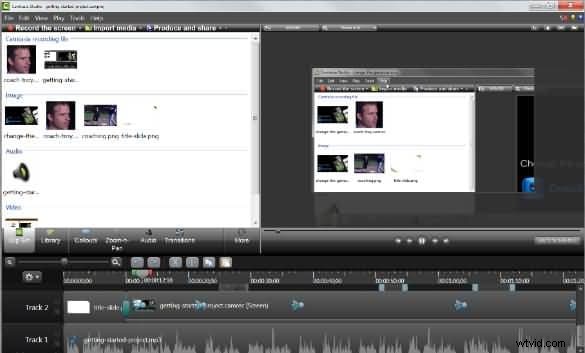
Camtasia comprend plusieurs fonctionnalités qui le rendent simple et efficace pour une utilisation commerciale. Vous n'aurez pas besoin d'embaucher d'autres spécialistes pour utiliser ce programme. Il est simple d'explorer et d'utiliser de nombreuses fonctionnalités de montage vidéo pour rendre votre film plus intéressant grâce à l'interface glisser-déposer. Il a également la capacité de prendre une capture d'écran ou d'enregistrer une zone ou un écran spécifique, ainsi que de stocker le produit dans plusieurs formats adaptés aux plates-formes telles que LMS. Camtasia est la meilleure alternative pour vous si vous souhaitez réaliser des films propres et attrayants pour faire passer votre message au public exactement comme vous le souhaitez.
Fonctionnalités :
-
Capturez n'importe quelle activité informatique, telle que des jeux, des didacticiels et des vidéos en direct.
-
Les annotations, les légendes, les transitions et les effets visuels sont tous disponibles.
-
Améliorez la vidéo avec des clics, des claviers, des projecteurs et des zooms.
-
Modifiez séparément l'audio et la vidéo.
-
Modifiez la zone d'enregistrement et choisissez les sons à enregistrer en personnalisant les paramètres de capture.
-
Le micro ou le système natif peut être utilisé pour enregistrer.
-
Ajoutez des animations, des effets et des formes à l'aide de la chronologie.
iMovie :
Envisagez d'utiliser un lecteur iMovie si vous n'avez pas d'exigences avancées en matière d'enregistrement ou d'édition d'écran. C'est gratuit et fourni en standard avec Mac OS, mais vous n'aurez pas accès à des modifications, des annotations ou des filtres sophistiqués. iMovie est idéal pour capturer rapidement votre écran ou produire des enregistrements qui ne nécessitent pas (ou peu) d'édition. Lancez simplement iMovie et choisissez Fichier> Nouvel enregistrement d'écran dans le menu Fichier. De plus, lorsque votre film est prêt pour une grande sortie, vous pouvez le voir dans iMovie Theater sur tous vos appareils. Explorez votre collection de vidéos, partagez vos moments préférés et créez des films de haute qualité avec des résolutions allant jusqu'à 4K. Vous pouvez même commencer à modifier des vidéos sur votre iPhone, iPad ou Mac.
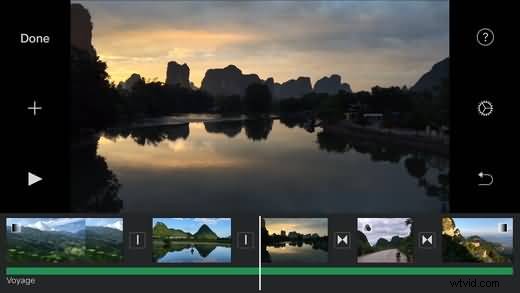
iMovie pour Mac et iMovie pour iOS sont conçus pour fonctionner ensemble. Tous vos films et bandes-annonces produits apparaissent sous la forme d'une magnifique exposition de notices cinématographiques dans iMovie Theater. Avec une interface simple et des fonctionnalités d'édition intuitives, l'application iMovie vous permet de tirer le meilleur parti de vos enregistrements et de raconter des histoires comme jamais auparavant. Vous pouvez faire pivoter, diviser et couper vos films, et vous pouvez ajouter des clips après un enregistrement si vous souhaitez combiner l'enregistrement d'écran avec une autre référence. Seuls les fichiers MOV peuvent être exportés ; sinon, vous devrez utiliser un convertisseur vidéo.
Fonctionnalités :
-
Le streaming audio et vidéo peut être enregistré.
-
Enregistrez simultanément des séquences d'écran et de webcam.
-
Apportez des modifications à la zone de capture.
-
Le mode facile vous permet de construire rapidement un montage.
-
L'image dans l'image et le ralenti font partie des effets spéciaux proposés.
-
Divisez le film en sections et utilisez des transitions fluides entre elles.
-
Améliorez vos vidéos à l'aide de captures d'écran et d'extraits vidéo.
Final Cut Pro :
Pour les utilisateurs de Mac, Final Cut Pro est le rival le plus direct de ScreenFlow. Depuis deux ans, nous utilisons Final Cut Pro pour Mac. Final Cut Pro a une courbe d'apprentissage très faible :il est vraiment simple à utiliser. Il dispose également d'une solution ScreenFlow simple qui vous permet de déplacer rapidement le matériel des téléphones et des tablettes vers le logiciel. Si vous souhaitez créer des films sur le Web et les partager avec vos amis ou votre famille, Final Cut Pro est un autre éditeur vidéo facile à utiliser et à apprendre pour les utilisateurs occasionnels. C'est probablement l'éditeur vidéo commercial le plus abordable disponible. Une chose que nous n'aimons pas dans l'application, c'est qu'elle manque de capacités d'enregistrement d'écran, ce que possèdent bon nombre de ses concurrents.
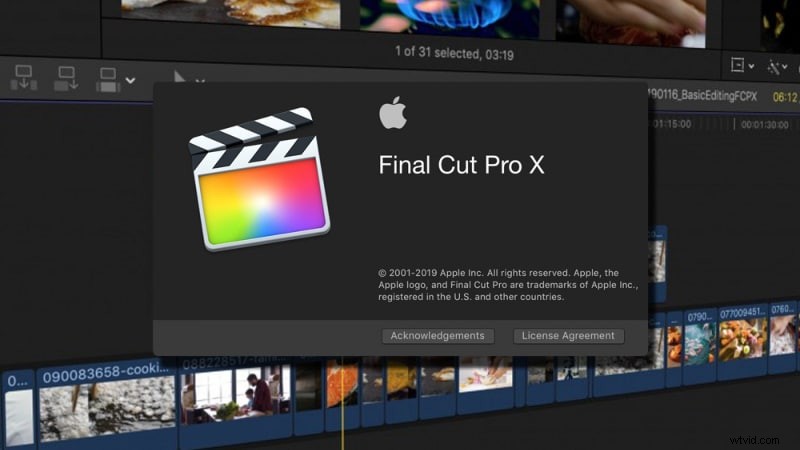
Final Cut Pro est un excellent logiciel pour produire des films, des programmes télévisés et des publicités de haute qualité. Vous pouvez choisir parmi une variété d'effets vidéo, de choix de titres et de modèles de films dans le logiciel. Il dispose également de capacités 4K et de suivi de mouvement. Ce n'est pas l'éditeur vidéo le plus convivial, car il manque d'options d'importation et d'organisation. Final Cut Pro s'adresse à tous les utilisateurs de PC, tout comme ScreenFlow. Final Cut Pro14, la version la plus récente, s'inscrit clairement dans l'échelon supérieur des éditeurs vidéo. De nombreux amateurs peuvent être rebutés par le prix, mais si vous souhaitez réaliser des films de qualité professionnelle à des fins commerciales, vous en aurez pour votre argent.
Fonctionnalités :
-
Créez une instruction vidéo ou enregistrez le jeu.
-
Ajoutez des lignes, des chiffres et du texte à votre enregistrement au fur et à mesure.
-
Ajoutez un filigrane, modifiez ou coupez votre vidéo pour l'améliorer.
-
Découpez le début et la fin de la vidéo.
-
Enregistrez tout l'écran ou une zone rectangulaire ; la zone immédiatement autour de la souris ; ou faites glisser et modifiez pour obtenir l'image précise que vous voulez.
-
Des appareils externes, tels qu'un smartphone ou un appareil photo, peuvent être enregistrés.
Conclusion :
En ce qui concerne le meilleur logiciel d'enregistrement d'écran, ScreenFlow est un incontournable. ScreenFlow est un outil Mac uniquement qui est l'un des programmes d'enregistrement d'écran les plus connus. C'est-à-dire que ScreenFlow est réservé aux utilisateurs de Mac. L'enregistrement d'un écran d'ordinateur est un événement typique pour nous. Nous pouvons utiliser l'enregistrement d'écran pour créer des leçons vidéo, conserver des cours en ligne, enregistrer des vidéos en direct, capturer des conversations vidéo, etc. sur un disque local pour une visualisation ultérieure. Si vous recherchez un outil fiable pour enregistrer votre écran, cet article vous a couvert, avec une liste des meilleures alternatives ScreenFlow parmi lesquelles choisir. Nous aimons Filmora en raison de son attrait élégant et extravagant.
